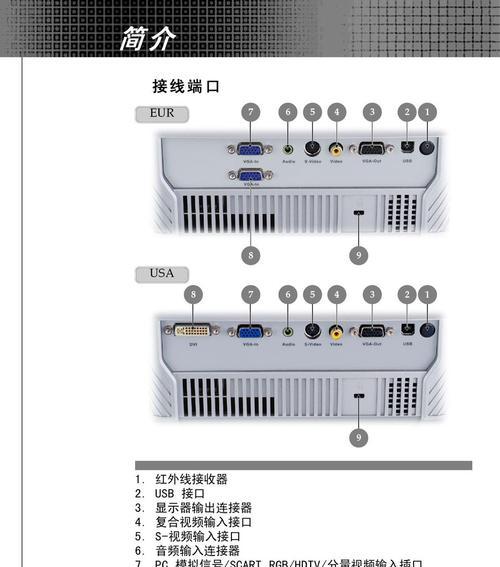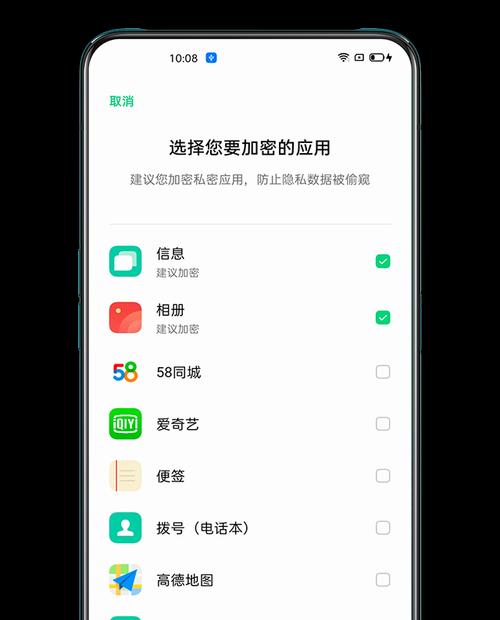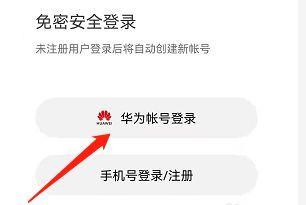随着科技的进步,数码产品的交互变得愈加便捷,而手机与投影仪的连接更是成为商务演示、家庭娱乐的重要方式。如何将您的手机屏幕内容投射到投影仪上,实现大屏观看呢?本文将为您提供详尽的连接步骤和实用技巧,助您轻松实现移动设备与投影设备的无缝对接。
在会议演示、家庭观影等多种场景中,手机与投影仪的配合使用可以极大地提升展示效果和观赏体验。然而,不同设备间的连接可能会遇到兼容性问题、连接方式选择等问题。本文将指导您如何通过有线或无线的方式将手机与投影仪连接,并探讨了连接过程中的常见问题及其解决方法。
有线连接:传统的稳定选择
有线连接是最早期且最常见的连接方式之一,以其稳定性和简单操作著称。要实现手机与投影仪的有线连接,您需要以下设备:
一条适合您的手机和投影仪的HDMI线(有些可能需要使用MHL转接线)
相应的接口转换器(如有需要)
操作步骤
1.检查接口兼容性:确认您的手机和投影仪是否支持HDMI或MHL连接。
2.连接线缆:将HDMI线的一端连接手机端的接口,另一端连接到投影仪的HDMI输入端。
3.切换输入源:确保投影仪已切换到正确的HDMI输入源。
4.显示调整:在手机上确认是否已启用镜像功能,或者是否显示投射内容。
常见问题&解决方案
问题1:接口不匹配。
解决方案:使用相应的转换器或转接线进行适配。
问题2:手机无法识别投影仪。
解决方案:检查线缆连接是否牢靠,手机是否开启相关连接权限。
无线连接:现代技术的便捷展现
随着无线技术的发展,无线连接正变得越来越流行,其便捷性和灵活性让它成为许多用户的首选。无线连接主要包括Miracast、AirPlay(仅限苹果产品)和DLNA等技术。
操作步骤
Miracast
1.确保两设备支持Miracast:在手机和投影仪上分别查找是否支持Miracast功能。
2.启动投影仪的Miracast接收模式:通常在投影仪的菜单设置中寻找无线显示功能并启动。
3.从手机上选择无线显示:在设置中找到“无线显示”或“投屏”选项,选择对应的投影仪设备完成连接。
AirPlay(对于iOS设备)
1.开启投影仪的AirPlay功能:若投影仪支持AirPlay,需在投影仪设置中开启该功能,并记下投屏名称和密码。
2.在iPhone或iPad上启用AirPlay:在控制中心点击“屏幕镜像”,然后选择已启用的投影仪设备。
DLNA
1.确保设备支持DLNA:手机和投影仪均需支持DLNA。
2.启动DLNA服务:在手机和投影仪上分别开启DLNA功能。
3.在手机上选择内容并投射:下载支持DLNA的App,通过App选择内容并投射到投影仪上。
常见问题&解决方案
问题1:网络环境不佳导致连接不稳定。
解决方案:尽量使用5GHz频段的WiFi,或确保手机和投影仪处于同一网络环境下。
问题2:内容共享权限问题。
解决方案:检查两设备的权限设置,确保手机允许通过相应技术传输内容。
深入理解连接方式
有线连接&无线连接的权衡
有线连接提供稳定的信号和高质量的画面,适合需要稳定传输和高清晰度内容的场景。而无线连接则提供了更大的灵活性和便捷性,适合经常移动和快速演示的场合。用户可根据实际需求选择合适的连接方式。
选择合适的连接技术
不同连接技术有其适用场景和用户群体,如Miracast适合大多数Android设备用户,DLNA则适用于多种不同品牌和型号的设备互联,而AirPlay则为苹果用户提供无缝连接体验。了解各自的技术特点有助于您做出更加适合自己的选择。
实用技巧分享
技巧1:在手机设置中关闭自动锁屏功能,以防止在演示过程中屏幕自动关闭。
技巧2:提前测试连接,准备好所需的连接线缆和转接器,以避免现场出现意外。
技巧3:使用高质量的HDMI线缆来保证传输速度和稳定性。
结语
本文全面介绍了手机与投影仪连接的不同方式及操作步骤,从有线连接到无线技术,每种方法都有其独到之处。希望您能根据本文的指南,顺利实现移动设备与投影设备的无缝对接,享受便捷的展示和观影体验。无论您是商务人士还是家庭用户,都能在不同的场合下大放异彩。